Wondershare Filmora Scrn设置录音默认保存位置的方法
2021-02-01 10:33作者:下载吧
Wondershare Filmora Scrn是一款功能强大的屏幕、声音录制软件,该软件给用户提供了许多视频录制以及编辑处理功能,不仅可以帮助用户录制电脑屏幕和声音,还能对录制的视频进行编辑处理。我们在使用这款软件录制音频的时候,每次都需要设置录音的保存位置,这会非常麻烦。为了节省录音的时间,提高工作效率,就可以在软件中提前设置好录音的默认保存位置。那么接下来小编就给大家详细介绍一下Wondershare Filmora Scrn设置录音默认保存位置的具体操作方法,有需要的朋友可以看一看。
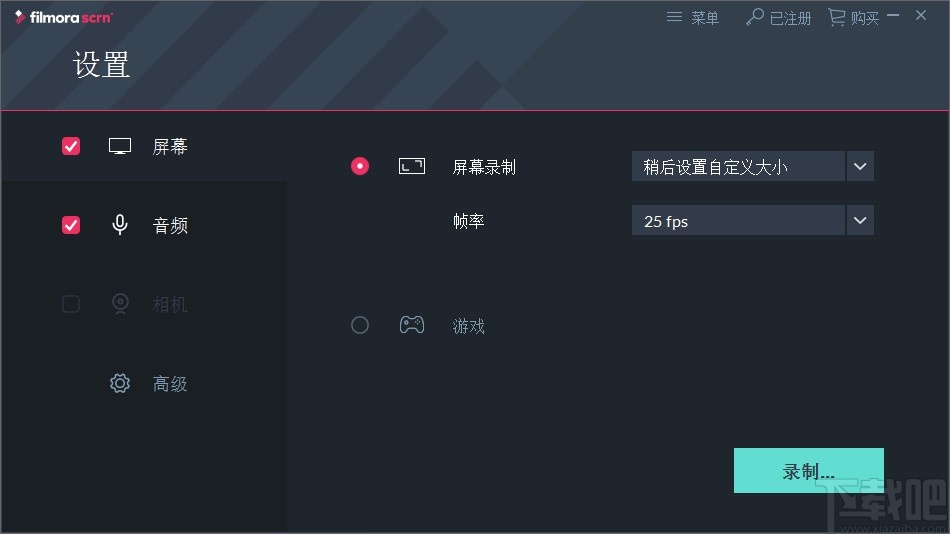
方法步骤
1.首先打开软件,我们在界面上可以看到“开始使用”按钮,点击该按钮就可以进入到设置页面中。
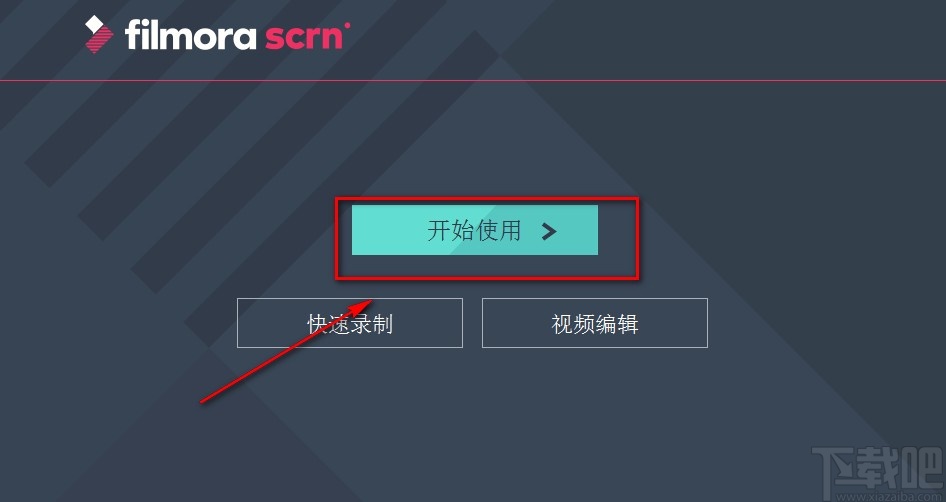
2.接着在设置页面中,我们在页面左侧找到“高级”选项,点击该选项就可以进行下一步操作。
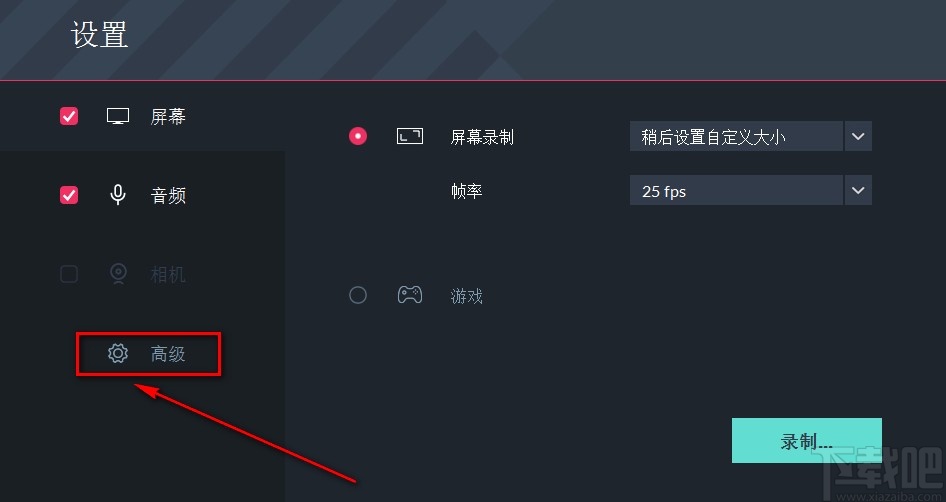
3.接下来在界面上找到“保存录音”选项,该选项后面有一个保存路径,我们点击保存路径后面的下拉按钮就可以了。
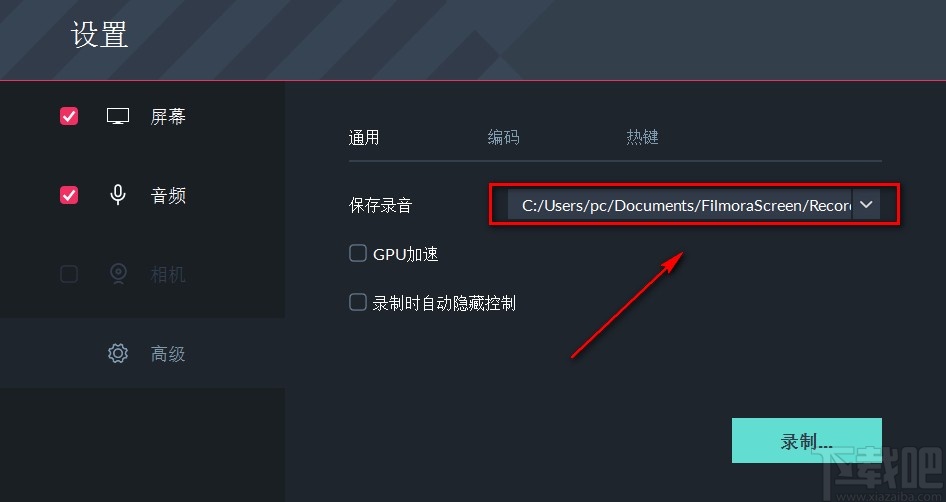
4.然后界面上就会出现一个文件保存路径选择页面,我们在页面中选择好文件的保存位置后,再点击页面右下角的“选择文件夹”按钮就可以了。
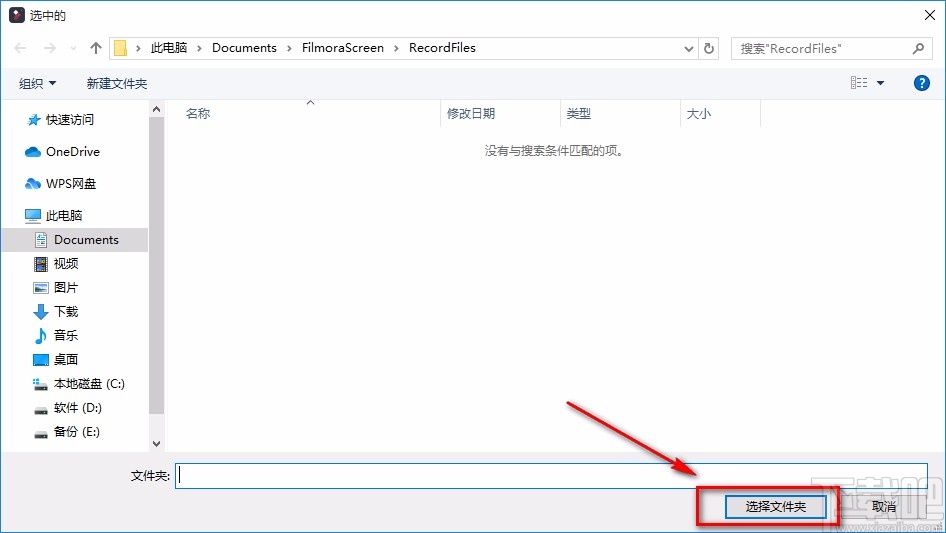
5.完成以上所有步骤后,我们在界面上可以看到“保存录音”选项后面的文本框中显示的就是刚刚设置的保存位置,这时候点击界面右下角的“录制”按钮,就可以开始录制音频。
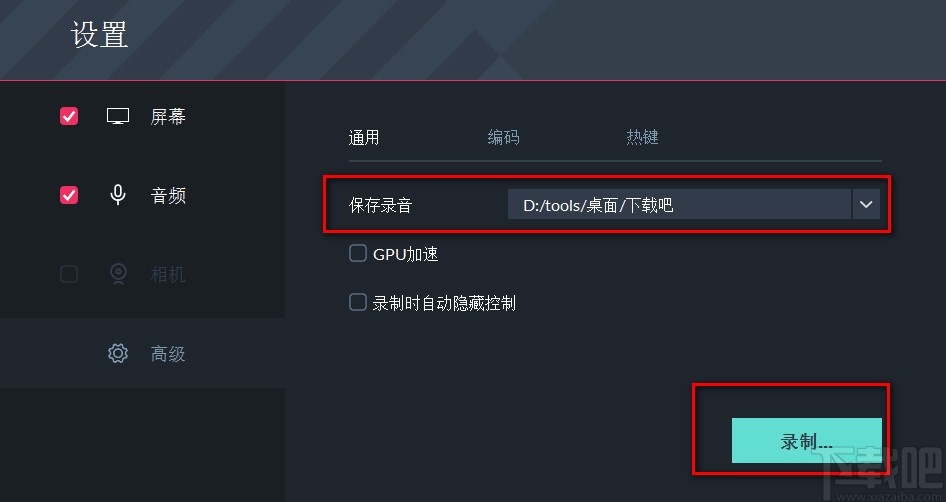
以上就是小编给大家整理的Wondershare Filmora Scrn设置录音默认保存位置的具体操作方法,方法简单易懂,有需要的朋友可以看一看,希望这篇教程对大家有所帮助。